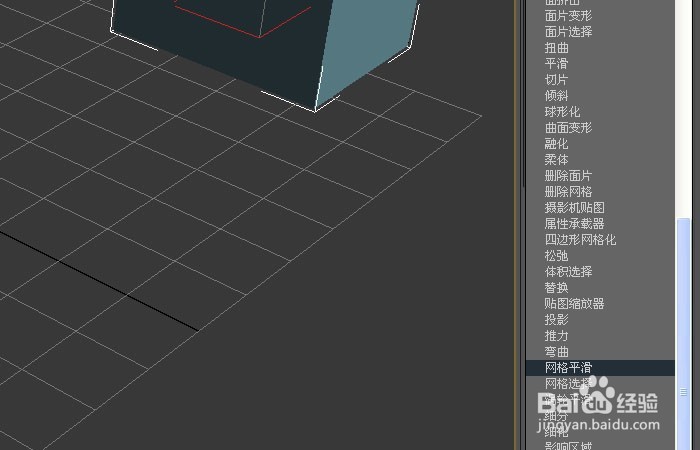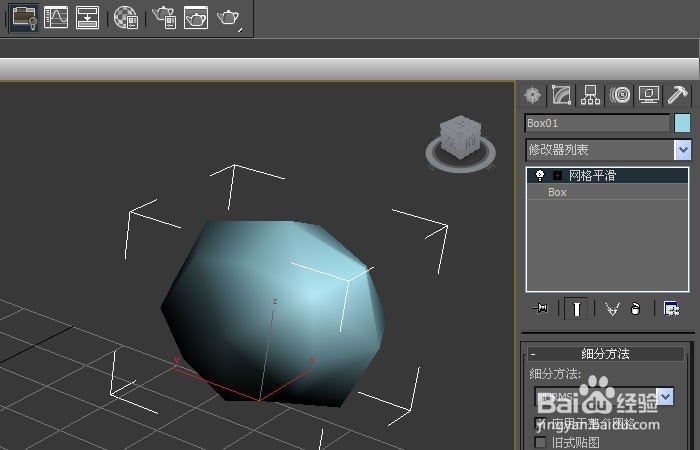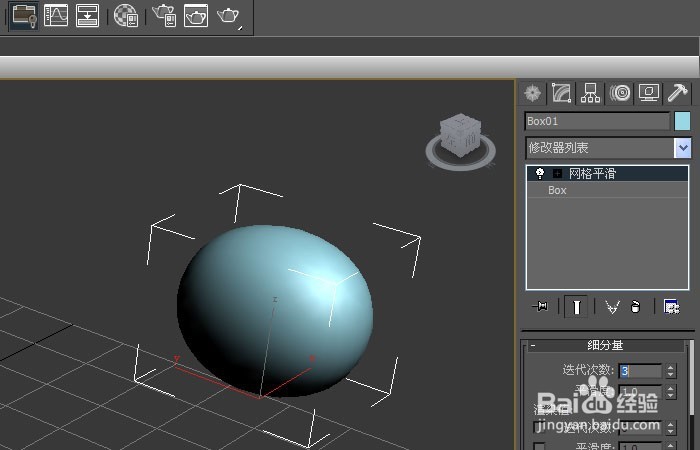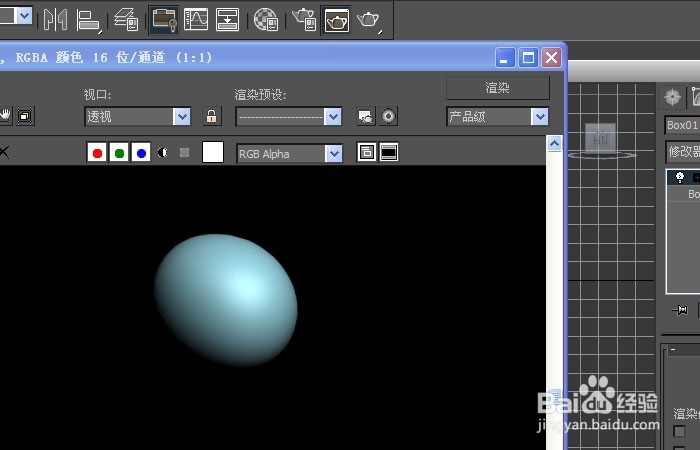1、 打开3d max软件(这里用的3d max2010版的软件)。可看到四个视图窗口,在窗口的右边,鼠标左键单击面板的【几何体】按钮,选择【标准基本体】,在透视图上,拖动绘制长方体出来,如下图所示。
2、 鼠标左键单击【修改】面板,可直接修改长方体,长、宽、高的参数值,修改后,在透视图上的长方体就发生改变,如下图所示。
3、 在【修改】的面板上,鼠标左键单击【修改器列表】,在命令列表中选择【网格平滑】命令,如下图所示。
4、 在【网格平滑】命令面板上,可看到长方体发生了形状的改变,但看起来不平滑,如下图所示。
5、 在【网格平滑】命令面板上,修改网格平滑的参数,细分量迭代次数改为3,此时可看到长方体变成很平滑了,如下图所示。
6、 修改好平滑参数后,鼠标左键单击【渲染】按钮,此时,可看到长方体网格平滑的效果图了,如下图所示。